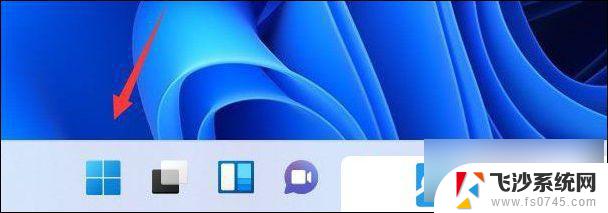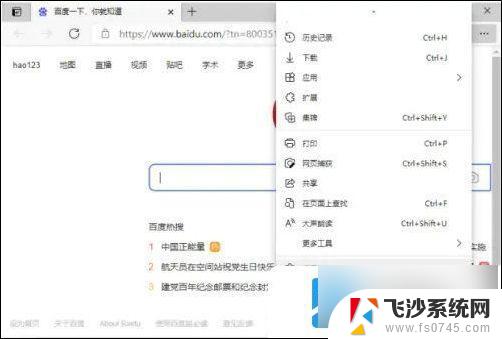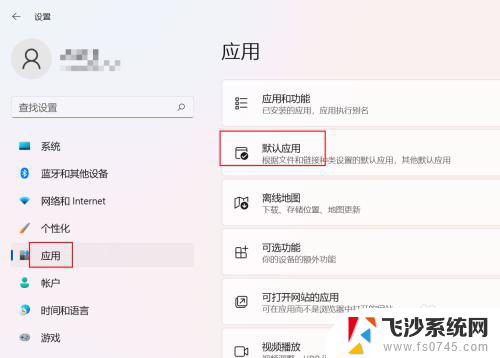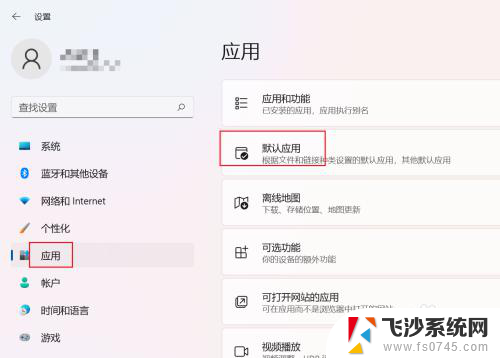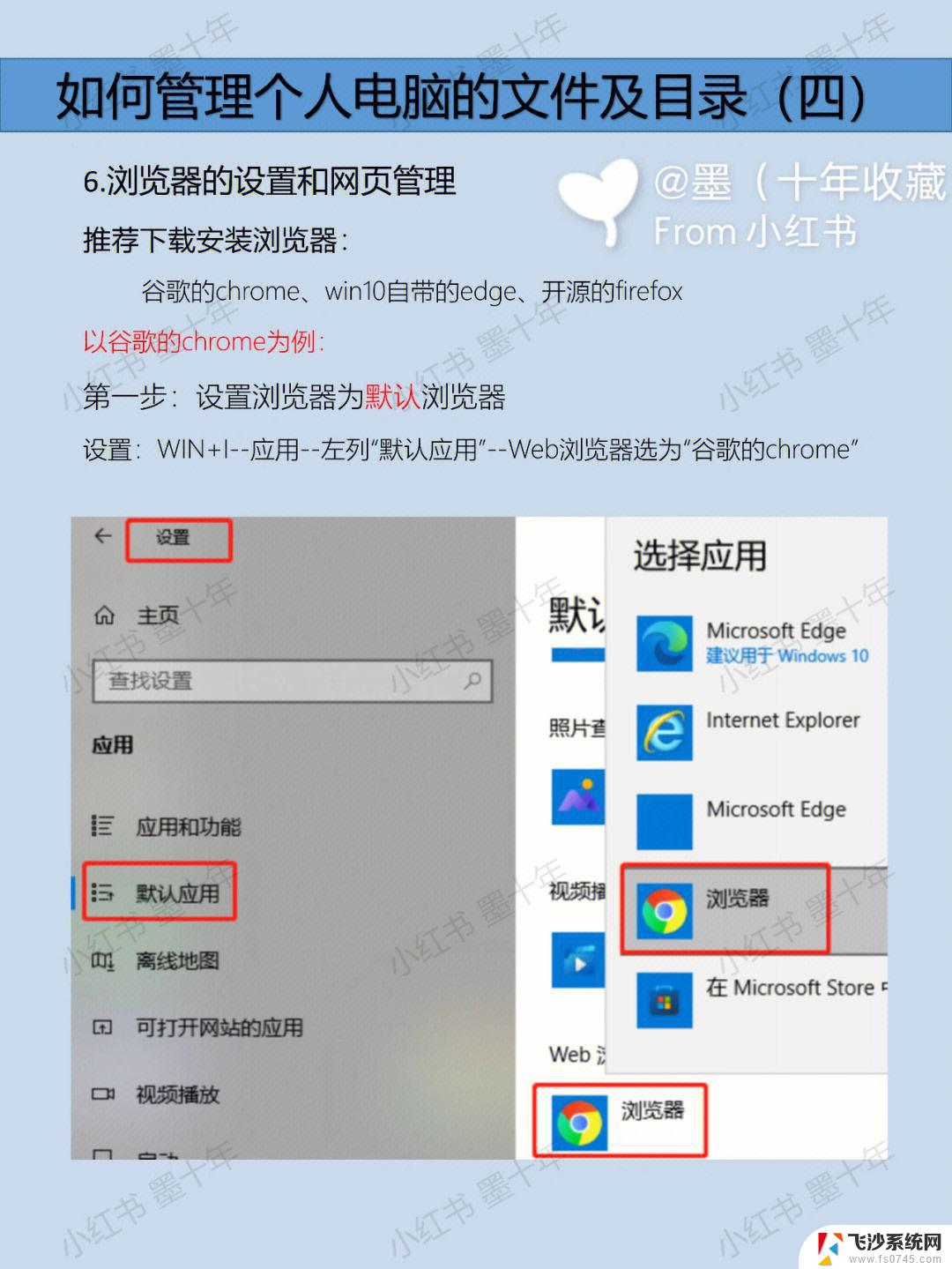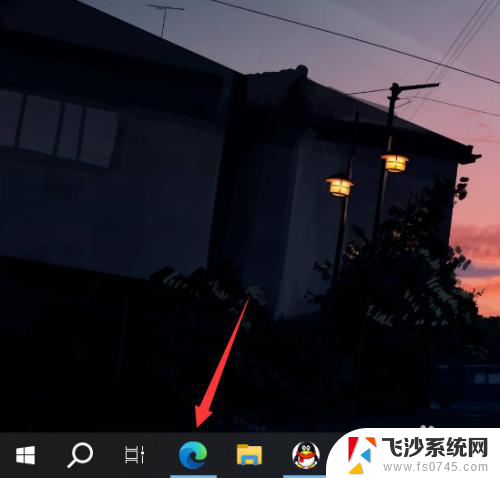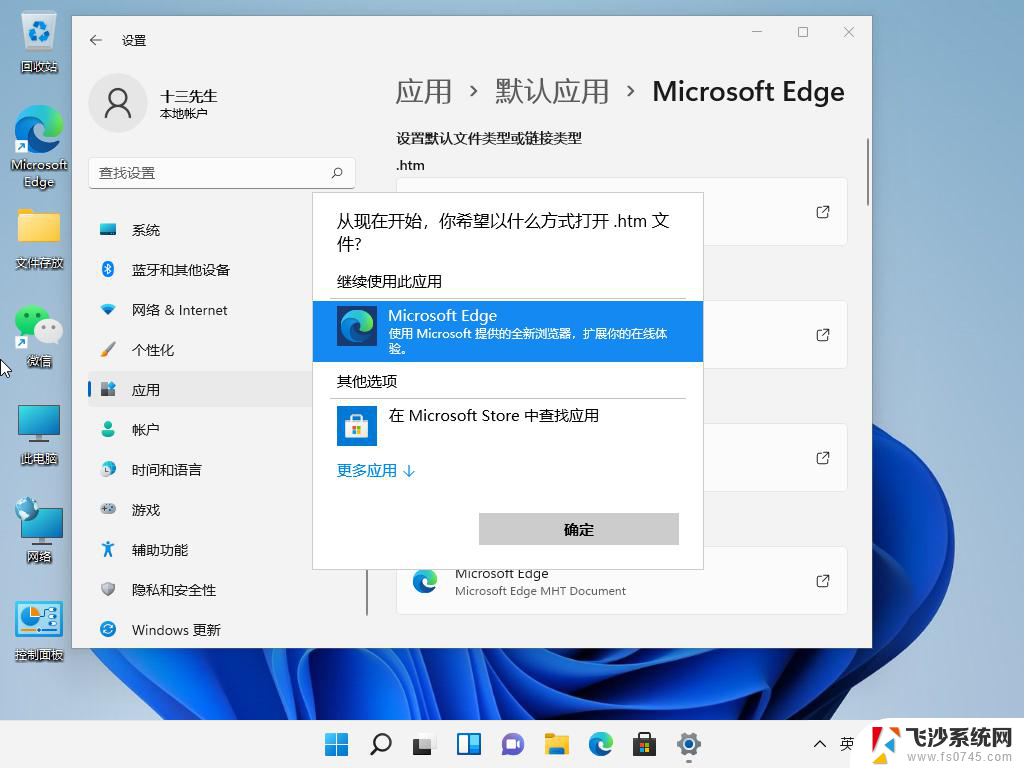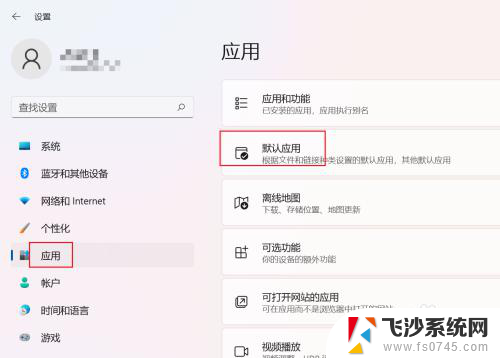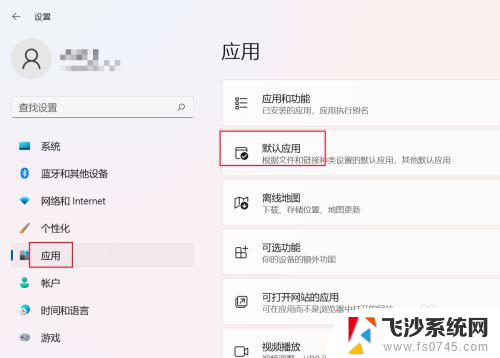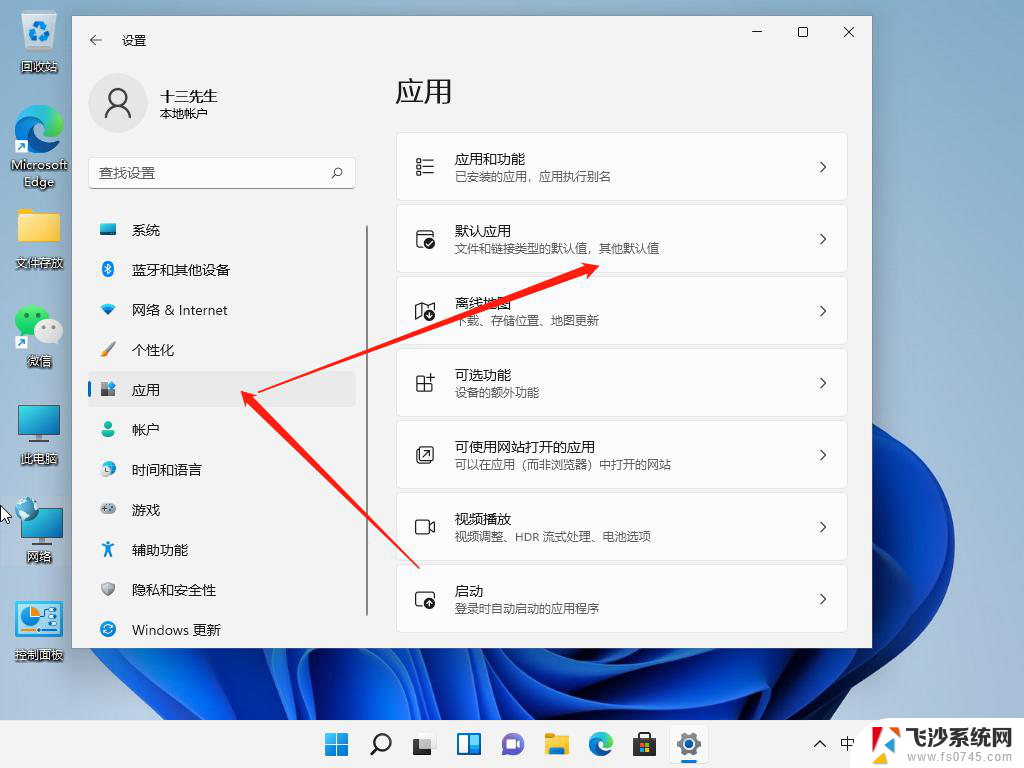win11系统浏览器设置默认首页的方法 win11浏览器默认主页怎么设置
更新时间:2024-10-17 12:04:52作者:xtang
Win11系统的浏览器默认主页设置方法非常简单,只需要打开浏览器,然后在设置选项中找到设置默认首页选项,点击后即可自定义设定想要的默认主页,这样每次打开浏览器时,就会自动跳转到设定的默认主页,方便快捷。通过设置默认主页,用户可以快速访问常用网页,提高工作效率和上网体验。
操作方法:
1.打开 Windows 11 中的 Edge 浏览器,在浏览器左上角有 ... 按钮选择并找到设置打开。
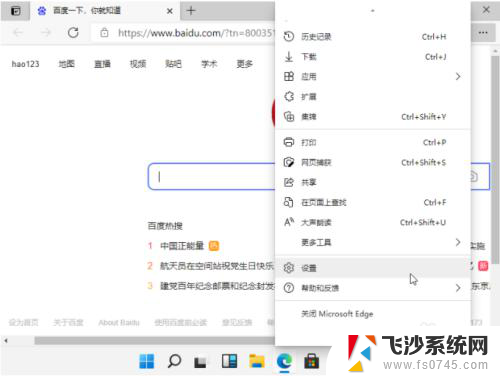
2.在打开的设置选项中找到启动时选项并打开。
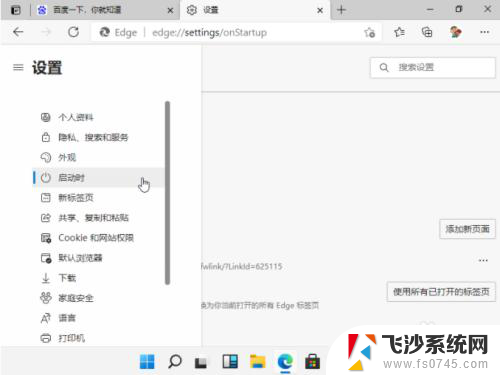
3.在这里找到默认的打开页面选项,选择您想要输入的链接进行编辑设置即可。
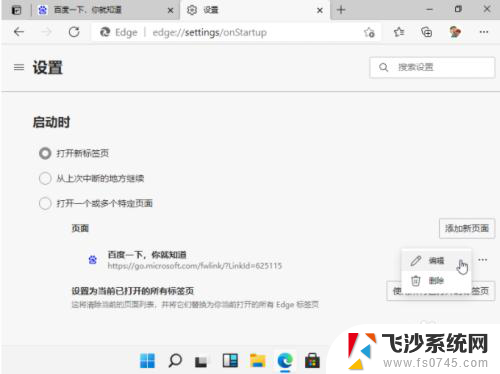
以上就是win11系统浏览器设置默认首页的方法的全部内容,碰到同样情况的朋友们赶紧参照小编的方法来处理吧,希望能够对大家有所帮助。